
Cambiar su contraseña de «Solo para mis ojos» en Snapchat es tan fácil como ingresar su contraseña actual y luego elegir una nueva. Te mostramos cómo hacerlo en Snapchat en tu teléfono iPhone o Android.
Nota: Debe conocer su contraseña actual de «Solo para mis ojos» para cambiarla sin borrar todo. Si olvidó su contraseña actual, tendrá que restablecer la contraseña, lo que borrará todo el contenido de «Solo para mis ojos».
Cambiar el código de acceso My Eyes Only en Snapchat
Inicie el proceso de cambio de contraseña iniciando la aplicación Snapchat en su teléfono iPhone o Android.
En Snapchat, acceda a «Recuerdos» deslizando hacia arriba en la pantalla de la cámara.
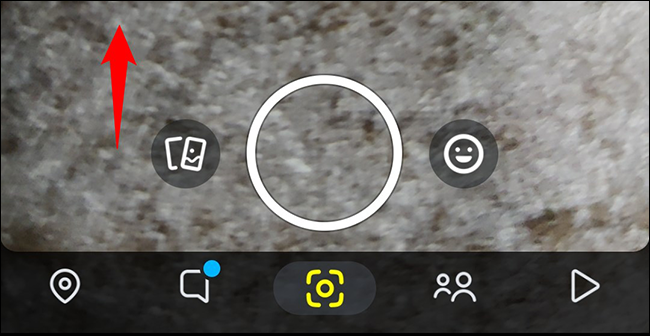
En la página «Recuerdos», en la lista de pestañas en la parte superior, toque la pestaña «Solo para mis ojos».
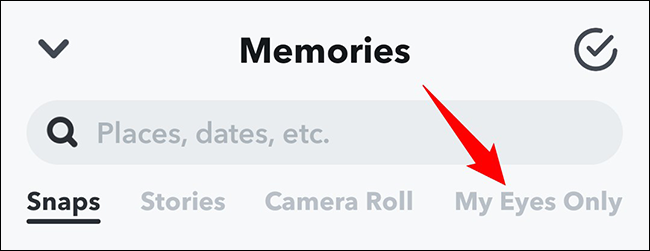
En la pestaña «Solo para mis ojos», en la esquina inferior derecha, toque «Opciones».
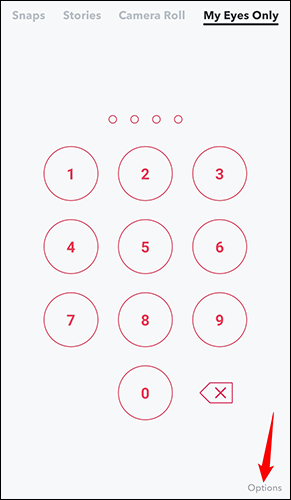
Verá un menú de «Opciones». Para cambiar su contraseña, toque la opción «Cambiar contraseña».
Si no puede recordar su contraseña y necesita restablecerla, toque «Olvidé mi contraseña» y siga las instrucciones. Recuerde que restablecer en lugar de cambiar la contraseña elimina todo su contenido de «Solo para mis ojos».
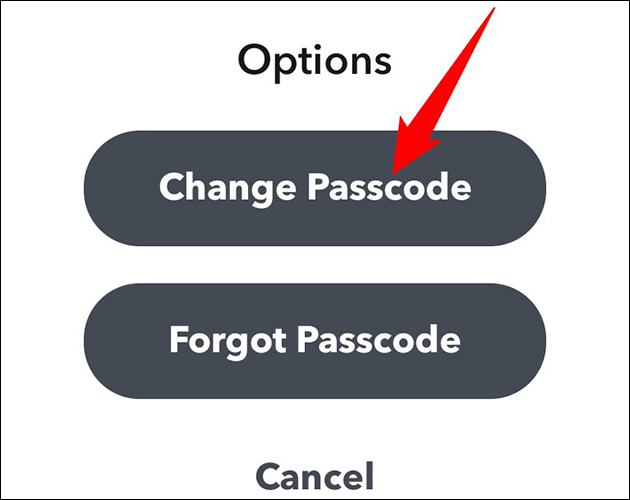
Verá una pantalla «Ingrese el código de acceso actual». Aquí, escriba su contraseña actual de «Solo para mis ojos».
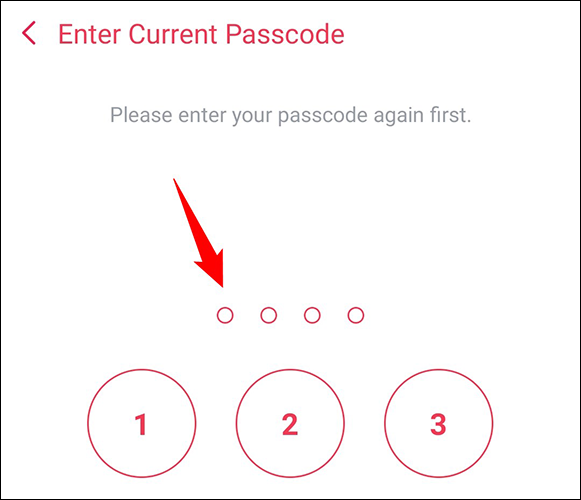
Se abrirá una pantalla «Crear código de acceso». Aquí, escriba la nueva contraseña que desea usar para «Solo para mis ojos». Tenemos algunos consejos para crear una contraseña segura .
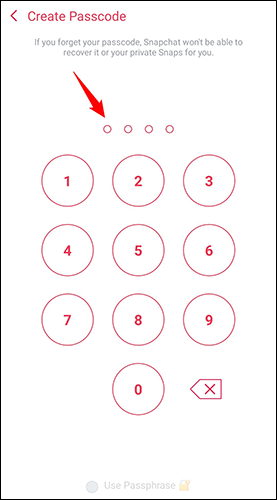
Sugerencia: para usar no solo números sino letras para su contraseña, en la parte inferior de la pantalla, toque la opción «Usar frase de contraseña».
En la pantalla «Confirmar código de acceso», ingrese su nueva contraseña una vez más.
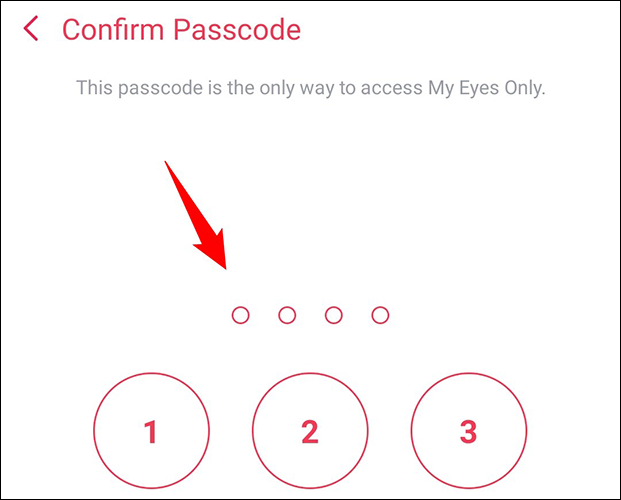
Snapchat mostrará su nueva contraseña y le permitirá confirmarla. Si esto es lo que desea usar, marque la casilla en la parte inferior y toque «Continuar».
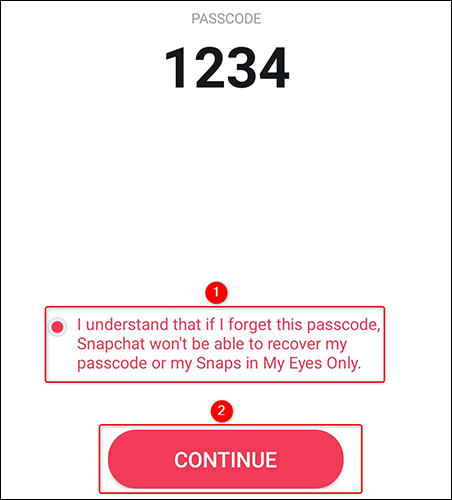
Toque «Finalizar» para finalizar el proceso.
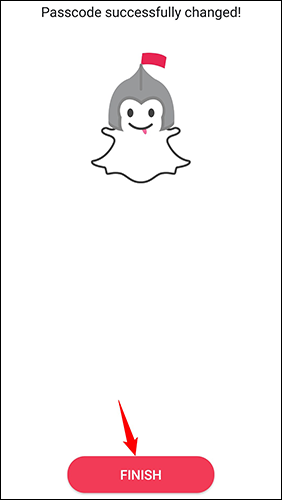
Y eso es. Su contraseña «Solo para mis ojos» se cambió con éxito y ahora usará esta nueva contraseña para acceder a sus Snaps secretos. ¡Disfrutar!
También deberías considerar cambiar tu contraseña de Snapchat si crees que alguien la ha descubierto.


